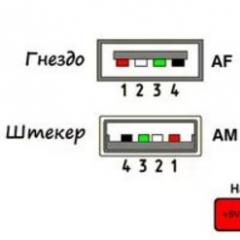Disinstallazione degli ultimi aggiornamenti di Windows 10. Come rimuovere gli aggiornamenti problematici di Windows. Attraverso l'esecuzione di comandi
Dal rilascio di Windows 10, Microsoft ha spinto gli utenti a eseguire l'aggiornamento al nuovo sistema operativo. Ma molti utenti nuove finestre 10 non è di loro gradimento e sorge la domanda su come rimuovere l'aggiornamento a Windows 10 per sempre? In questo articolo, voglio mostrarti come rimuovere l'aggiornamento a Windows 10 in modo permanente. Potresti aver notato che di recente l'aggiornamento è stato scaricato automaticamente. Per verificare se è stato caricato, puoi andare sul disco locale del sistema e vedere se c'è una cartella nascosta $Windows.~BT su di esso, che può occupare più di 3 GB. Se non disponi di tale cartella, potrebbe apparire a tua insaputa.
- Vai al menu Start -> Pannello di controllo -> Programmi -> Programmi e funzionalità -> Aggiornamenti installati
È necessario rimuovere i seguenti aggiornamenti:
Per gli utenti Windows 7 aggiornamenti numerati: KB3035583, KB2952664, KB3021917 (lettere latine);
Per gli utenti Windows 8 aggiornamenti numerati: KB3035583, 2976978 (lettere);
Puoi trovarli nel modo seguente, nella barra di ricerca, inserisci uno per uno i nomi degli aggiornamenti ed eliminali, come mostrato in figura.
Dopo la disinstallazione, riavvia il PC.
Il passaggio successivo ti aiuterà a sbarazzarti del download ossessivo di aggiornamenti sul tuo computer.

Come disabilitare l'aggiornamento di Windows 10 nell'editor del registro
Avviare l'editor del registro premendo i tasti Vinci+R e digita regedit quindi premere accedere . Vai alla sezione: HKEY_LOCAL_MACHINE\ SOFTWARE\ Politiche\ Microsoft\ Windows\
Se questa sezione contiene una sezione aggiornamento Windows quindi aprilo. In caso contrario, crea. Successivamente, vai alla partizione appena creata.

In questa sezione clicca: Nuovo -> Valore DWORD 32 bit e nominalo Disabilita OSUpgrade quindi fare doppio clic sul parametro appena creato e impostarne il valore su 1. Riavviare il PC.
- HKLM\ SOFTWARE\ Politiche\ Microsoft\ Windows\ Windows Update, Valore DWORD: DisableOSUpgrade=1
- HKLM\Software\Microsoft\ Windows\ CurrentVersion\ WindowsUpdate\ OSUpgrade, Valore DWORD: Prenotazioni consentite = 0
- Inoltre, mi raccomando HKLM\ SOFTWARE\ Politiche\ Microsoft\ Windows\ Gwx, Valore DWORD: DisabilitaGwx = 1
Ora possiamo ripulire la cartella nascosta $Windows.~BT, a meno che ovviamente non si aggiorni a Windows 10 in futuro. Vinci+R e digita cleanmgr . Dopo aver avviato il programma di pulizia, selezionare l'opzione per eliminare i file di sistema, in cui si abilita la voce dei file temporanei di installazione.
Dopo questi passaggi, puoi rimuovere definitivamente l'aggiornamento a Windows 10. Ma ti consiglierei comunque di eseguire l'aggiornamento a Windows 10 e sbarazzarti di queste complicate manipolazioni. Puoi vedere le novità di Windows 10. Scrivi nei commenti come hai lottato con gli aggiornamenti intrusivi su Microsoft.
Gli aggiornamenti periodici di Windows 10 sono familiari a tutti gli utenti di questo sistema operativo. La loro caratteristica principale è la subitaneità. In qualsiasi momento, senza alcun preavviso, può iniziare il loro download. Questo di solito si manifesta nel lavoro attivo.
Col tempo, i luoghi unità di sistema C sta diventando più piccolo e molti utenti non capiscono dove vada perché non caricano nulla lì.
I file di aggiornamento sono uno dei più grandi divoratori di spazio libero sull'unità di sistema. Spesso il loro volume supera diversi gigabyte.
In questo articolo ne parleremo un altro sull'unità C in Windows 10, che consiste nell'eliminare i file di aggiornamento.
Funzionalità di archiviazione dei file di aggiornamento in Windows 10
Affinché tu possa capire cosa sono questi file, ti descriveremo brevemente il processo di aggiornamento. Innanzitutto, un servizio speciale responsabile del controllo degli aggiornamenti invia una richiesta al server. Se lo sono, questi file vengono scaricati sul tuo computer. E non da qualche parte, vale a dire nell'unità C.
Dopo averli scaricati, verranno installati. Di solito si verifica quando il computer è spento.
Dopo aver installato gli aggiornamenti, Windows, per qualche motivo, non elimina i file scaricati con gli aggiornamenti di origine e occupano sempre più spazio sull'unità C. Qui li elimineremo.
Come eliminare?
Molte persone cercano di trovare questi file manualmente da qualche parte nelle cartelle di sistema. Ma fortunatamente, Microsoft ha fornito uno strumento speciale per liberare spazio sull'unità C. Ha la possibilità di eliminare in modo sicuro i file di aggiornamento di Windows. Sono ciò che usiamo.
Per fare ciò, apri l'area di notifica tramite l'icona nell'angolo in basso a destra dello schermo e fai clic su "Tutte le impostazioni" nel menu che si apre.

Vai alle impostazioni di sistema
Ora a destra, fai clic su "Libera spazio ora".

Impostazioni di sistema -> Libera spazio
Inizierà la scansione dello spazio occupato per i file che possono essere eliminati senza rischi. Di conseguenza, verrà visualizzata la seguente finestra:

Finestra con file disponibili per l'eliminazione sicura
Qui, seleziona gli elementi necessari con le caselle di controllo e fai clic sul pulsante "Elimina file".
Verrà avviato il processo di pulizia. Potrebbe volerci del tempo poiché inizierà a rimuovere e comprimere i vecchi file di aggiornamento di Windows. Al termine del processo, potrebbe essere richiesto di riavviare il computer.
Ogni volta che esegui un aggiornamento del sistema operativo Sistemi Windows 10, tutti i file di installazione per gli aggiornamenti disponibili vengono automaticamente memorizzati nella cache. Questo viene fatto in modo che tu possa presentare nuovamente domanda in qualsiasi momento. aggiornamenti di Windows senza ricaricarli. Ma la cosa negativa di questa storia è che la cartella della cache degli aggiornamenti di Windows cresce costantemente di dimensioni, occupando nel tempo tutto lo spazio utilizzabile sul disco rigido del tuo computer. Pertanto, per evitare ciò, ti offro una visuale istruzioni passo passo, come eliminare l'intera cache di aggiornamento in Windows 10 (aggiornamento Windows).
Eliminazione della cache di Windows Update
Svuotare la cache di aggiornamento non è un compito difficile, ma non è così facile come dovrebbe essere. Sì, puoi usare lo standard utilità di sistema pulizia del disco ma non viene eliminato Cache di Windows Aggiorna completamente, quindi ti consiglio di utilizzare il seguente metodo manuale.
1. Innanzitutto, è necessario arrestare il servizio Windows Update. Per fare ciò, fai clic sul pulsante di ricerca 🔎 (situato accanto al pulsante di avvio) sul desktop e inserisci la frase di ricerca "servizi". Quindi, fare clic con il pulsante destro del mouse sull'applicazione trovata Servizi ed eseguilo come amministratore.

Successivamente, nell'elenco di tutti i servizi sul tuo sistema, trova il servizio aggiornamento Windows, fai clic destro su di esso e seleziona l'opzione fermare. Questa azione interrompe completamente il servizio Windows Update.

2. Dopo l'arresto servizi di Windows Aggiorna premere la scorciatoia da tastiera Vinci+R, inserisci questo percorso nella finestra che appare: C:\Windows\SoftwareDistribution\ e clicca sul pulsante accedere.

Questa è la stessa cartella in cui Windows 10 archivia tutti i file relativi agli aggiornamenti del sistema operativo. Vai alla cartella Scarica, seleziona tutti i file in esso contenuti ed eliminali. Il sistema potrebbe richiedere i diritti di amministratore per eseguire questa operazione, ma è sufficiente fare clic sul pulsante Continua per completare la procedura.

3. Se vuoi ottenere ancora più spazio libero su disco, puoi anche eliminare i file nella cartella Ottimizzazione della consegna. Ma prima di poterlo fare, devi disabilitare la funzione. Ottimizzazione della consegna di Windows. Per fare ciò, trova l'applicazione Controlla gli aggiornamenti come descritto nel passaggio n. 1 e aprirlo.

Nella finestra Aggiornamento&Sicurezza seleziona l'elemento a sinistra aggiornamento Windows e fare clic sul collegamento opzioni avanzate.

Dopo che si apre la finestra delle opzioni avanzate, fare clic sul collegamento .

Nella finestra che si apre, fai clic sul pulsante in basso per disabilitare la funzione in Windows 10 Ottimizzazione della consegna.

Dopo aver disattivato questa funzione, premere nuovamente sulla tastiera Vinci+R, immettere il seguente percorso C:\Windows\SoftwareDistribution\DeliveryOptimization e fare clic accedere.

Quando la cartella si apre, seleziona tutti i file in essa contenuti (combinazione di tasti CTRL+A) ed eliminarli (pulsante Elimina sulla tastiera).

23.03.2018 Franco 0 commenti
In teoria, gli aggiornamenti di sistema sono necessari per risolvere i problemi e migliorare la sicurezza di Windows 10.
È solo probabile che ogni utente abbia già avuto l'opportunità di vedere che non tutto sta andando liscio e c'è il desiderio di rimuovere definitivamente tutti o alcuni aggiornamenti su Windows 10.
Quindi preparati alle sorprese. Su Windows 10 Home, in ogni caso, non abbiamo scelta: vengono installati automaticamente su tali computer e laptop. In Windows 10 scelta professionale c'è.
Da un lato, questa è una soluzione ideale se non si verificano problemi a intervalli regolari, poiché alcuni dispositivi non funzionano correttamente, i programmi si rifiutano di "obbedire" o Windows 10 semplicemente "impazzisce".
Ciò è diventato particolarmente evidente quando sono comparsi gli aggiornamenti di Windows 10 1709, in particolare kb3199986 e kb4057247.
Non tutti erano contenti di loro. Fortunatamente, per un periodo di tempo limitato, puoi tornare a una versione precedente senza perdere alcun dato e quindi disabilitarla su Windows 10.
Bisogna ammettere che questa volta Microsoft ha preparato un meccanismo facile da usare. Anche un computer non professionista può gestirlo.
Se hai già aggiornato ma non ti è piaciuto Windows 10 per qualche motivo, dovresti andare al nuovo pannello delle impostazioni.
Quindi vai alla scheda "Aggiornamenti e sicurezza", quindi seleziona "Ripristino" dal menu a sinistra.
Qui troverai l'opzione che stai cercando: oltre alla funzione di riavviare il computer allo stato originale e di lavorare in modalità avanzata, c'è la possibilità di ripristinare il sistema operativo precedente.
Se hai un'installazione pulita di immagine ISO e partizioni formattate sul disco, questa opzione non sarà disponibile.
Puoi anche eliminare definitivamente i file di aggiornamento più recenti o precedenti in altri modi. Come? Ne parleremo più avanti.
Il primo modo per rimuovere gli aggiornamenti di Windows 10: strumenti integrati
Usando questo metodo, puoi rimuovere gli aggiornamenti scaricati e installati, ma non tutti in una volta, ma singolarmente - quelli non necessari.
Al termine del processo, dovrai disabilitare questa funzione su Windows 10 e vietarne alcune.
Per disinstallare, vai in gestione e apri "Aggiornamento e sicurezza".
Qui, siamo interessati alla riga "Visualizza log ...." - cliccaci sopra.

Nella parte superiore troviamo la riga "Disinstalla aggiornamenti" e anche fare clic su di essa.

Ora, non appena selezioni qualsiasi (clicca su LMB), il parametro "Elimina" apparirà immediatamente in alto - quando fai clic, il processo inizierà.

Questo metodo è utile se devi rimuovere quelli nuovi o non necessari e sai quale danneggia il tuo computer / laptop.
E cosa fare quando non si sa quale di essi interferisce con il normale funzionamento del PC. Diamo un'occhiata a questa opzione.
Come disinstallare rapidamente tutti gli ultimi aggiornamenti su Windows 10
Microsoft ha fornito una funzionalità come la creazione di un punto di ripristino. All'inizio, non appena apparivano dieci, era disabilitato per impostazione predefinita.
Ora (almeno sui miei 3 computer e 4 laptop) si avvia per impostazione predefinita: dopo aver installato eventuali miglioramenti su Windows 10, viene sempre creato un punto di ripristino.
Per utilizzare questo metodo, premere la combinazione di tasti "Win + Pause" e dopo che viene visualizzata la finestra, selezionare "System Protection".

Ora fai clic su "Ripristina", metti un uccello davanti alla riga "Scegli un punto di ripristino diverso" e fai clic su "Avanti.

Ora metti un segno di spunta davanti a "Mostra altri .... ". In alto dovrebbero apparire varie date. Selezioniamo quello più adatto, clicchiamo su Avanti, confermiamo e attendiamo la fine del processo.

Questo metodo rimuoverà automaticamente tutto in una volta e persino gli aggiornamenti obbligatori disinstallabili su Windows 10. Ora diamo un'occhiata a un'altra opzione.
Il terzo modo per rimuovere gli aggiornamenti su Windows 10 è il programma
All'inizio . Avvia e seleziona "Strumenti" e vai su "Impostazioni"

Quindi apri la scheda "Tutti i programmi", metti un uccellino davanti alla riga "Mostra aggiornamenti di sistema" e conferma.

Ora seleziona quale vuoi distruggere e fai clic su Elimina in alto.

Stiamo aspettando il completamento del processo.
Il quarto modo per rimuovere tutti gli aggiornamenti contemporaneamente in Windows 10 è tramite la riga di comando
Esegui il prompt dei comandi come amministratore e digita il comando
- wmic qfe elenco breve /formato:tabella
Dopo di che riga di comando Apparirà un elenco di componenti aggiuntivi installati con i nomi.
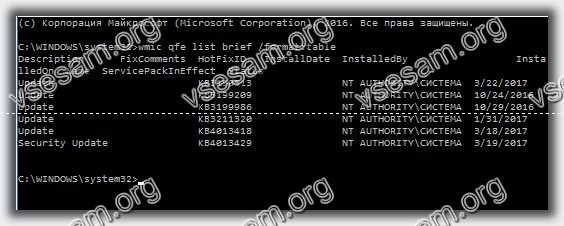
Per rimuovere l'eccesso, immettere il comando
- wusa /disinstalla /kb:numero_aggiornamento /quiet
Stiamo aspettando il riavvio.
Quinto modo per eliminare la cartella di aggiornamentoWindows 10
In questo modo, non rimuoverai gli aggiornamenti installati, ma solo quelli scaricati, se ce ne sono di disinstallati scompariranno anche loro, come i file temporanei, la cache di aggiornamento, la spazzatura e il pacchetto scaricato.
Per fare ciò, apri l'unità "C" e vai alla cartella "Windows". Lì troviamo la cartella "SoftwareDistribution". Aprilo ed elimina la cartella "Download".

Se, inoltre, disattivi ancora questa funzione, non ti disturberanno mai più.
Riassumendo con gli aggiornamenti di Windows 10
Anche dopo installazione pulita L'aggiornamento dell'anniversario di Windows 10 potrebbe non funzionare correttamente.
In questo caso, devi essere consapevole che il ripristino a una versione precedente è possibile solo fino a 10 giorni dalla data di installazione.
Prima erano 30 giorni, ora sono 10. Teoricamente, questo non è male, perché non sai mai quando incontrerai difficoltà impreviste.
Sai perché si verificano ancora arresti anomali del sistema, nonostante i migliori sforzi dei dipendenti Microsoft?
Perché nuovi componenti hardware compaiono continuamente. Inoltre, sono propenso a pensare che Microsoft abbia accordi nascosti in modo che gli sviluppatori di laptop si assicurino che le vecchie versioni, come le sette, non siano installate sui nuovi laptop.
Puoi essere sicuro se ne acquisti uno nuovo. Allo stesso modo, ci sono accordi nascosti tra produttori di componenti per computer e sviluppatori di giochi in modo che i nuovi giochi non vengano installati su vecchi "prodotti".
Del resto, chi li comprerà allora se per l'uso di Internet e dei programmi, tutti si accontenteranno di dieci anni fa, che costano 5 volte in meno.
Microsoft, a sua volta, prima di rilasciare nuove versioni di Windows, ovviamente, le testa, ma solo su computer insider, che occupano una piccolissima parte del mercato.
In una parola, gli aggiornamenti hanno successo per alcuni modelli e disastrosi per altri. Buona fortuna.
Quindi, oggi proveremo a rimuovere 10 con te. In generale, questo evento può causare molti disagi agli utenti. In particolare, coloro che sono abituati a Windows 7 o Windows 8. Sembrerebbe che semplicemente non si possa ricorrere ad esso, non è così facile farlo. Come mai? Cosa fare affinché il tuo sistema operativo rimanga nella forma in cui lo hai installato? Proviamo a capire questa difficile questione.
Costrizione
La domanda su come rimuovere completamente l'aggiornamento a Windows 10 è diventata molto acuta. Perché sta succedendo? L'intero problema sta nel fatto che Microsoft ha deciso di provare un'innovazione per promuovere un nuovo sistema operativo. Questo è un aggiornamento forzato del computer all'ultima versione.
Cioè, se hai installato Windows 7 o 8, sarai costretto ad aggiornare a "Non importa se lo vuoi o no. Questa sorpresa non ha fatto la migliore impressione sugli utenti. E così tanti titolari di licenza hanno iniziato a pensare di rimuovere del tutto l'aggiornamento di Windows 10. Cosa si può fare in questo caso?
Spegnimento
La prima cosa che si può consigliare è di rifiutarsi di aggiornare del tutto il sistema operativo. Allora non c'è nulla di cui aver paura. E non pensare a come rimuovere l'aggiornamento di Windows 10 sul tuo sistema operativo.
Qui dovrai passare alle impostazioni del "Centro aggiornamenti". In essi, imposta l'opzione "Non controllare mai gli aggiornamenti e non installarli". Questo articolo è contrassegnato come "Non consigliato". Non aver paura, è normale. Ora salva le modifiche e quindi riavvia il computer. Ecco come è facile e semplice salvarti da molti problemi con gli aggiornamenti. Ma non sempre funziona. Pertanto, è importante sapere come rimuovere l'aggiornamento di Windows 10 dal tuo computer. Fortunatamente, ci sono ancora molte opzioni per lo sviluppo degli eventi.

Dal centro
Successivamente, dovresti provare a sbarazzarti dei file corrispondenti nel "Centro aggiornamenti". Questo è un passaggio molto semplice che anche un utente inesperto può implementare. L'unico problema che può impedire la rimozione di un aggiornamento di Windows 10 è l'ignoranza dei nomi dei documenti responsabili di questo processo.
Fortunatamente, è noto da tempo quali documenti dovranno essere distrutti. Come rimuovere i file di aggiornamento di Windows 10? Per fare ciò, vai su "Programmi e funzionalità", quindi fai clic su "Visualizza aggiornamenti installati". Di fronte a te apparirà una finestra, nella quale saranno scritti i nomi dei documenti e la data della loro installazione.
Ora cerca KB2990214 e KB3014460 lì. Selezionali e fai clic sul pulsante "Elimina". Attendere qualche minuto. Il sistema ti darà un messaggio sull'irreversibilità del processo. D'accordo e gioisci. Ora sai come rimuovere i file di aggiornamento di Windows 10.

Nel registro
Ma anche questo approccio non funziona sempre. E non in tutti i casi è rilevante. È meglio rafforzare le manipolazioni già eseguite con nuove azioni. Per l'assicurazione. Per rimuovere un aggiornamento di Windows 10, puoi utilizzare il registro del computer. È in esso che vengono memorizzate tutte le informazioni necessarie per questo processo.
Fare clic su Win + R e quindi eseguire il comando Regedit. Sarai portato a registro di sistema sistema operativo. Nella cartella che inizia con HKEY_LOCAL_MACHINE, dovrai andare su Software. Ora trova le politiche lì. Guarda da lì a "Microsoft" e alla cartella Windows corrispondente. È qui che dovremo lavorare ulteriormente.
Per capire quali aggiornamenti di Windows 10 rimuovere in modo che non ci diano più fastidio, vai alla sezione Windows Update e quindi crea un file di parametro DWORD (32 bit). Denominalo DisableOSUpgrade. Salva le modifiche e fai doppio clic per aprire il documento appena creato. Dagli un valore di 1 e fai clic su OK. È tutto. D'ora in poi, sai come puoi ancora disinstallare un aggiornamento di Windows 10.

Icona
Il prossimo punto che vale la pena sapere è come rimuovere l'icona che indica la necessità di cambiare il sistema operativo. Dopo aver eliminato i file di aggiornamento, non rappresenta alcun pericolo. A meno che non infastidisca costantemente l'utente con la sua presenza. A volte, se alcuni passaggi sono stati eseguiti in modo errato, anche una sciocchezza del genere può avviare rapidamente e correttamente l'installazione di Windows 10.
Bene, avremo di nuovo bisogno del "Centro aggiornamenti" e del "Pannello di controllo". Non aver paura, anche un principiante sarà in grado di far fronte al compito. Per rimuovere Windows 10 dal "Centro aggiornamenti", dovrai visitare il servizio "Programmi e funzionalità" e in esso - "Visualizza aggiornamenti installati".
Ora, per liberare il tuo computer da tutti i segni della presenza di Windows 10, dovrai trovare KB3035583 nell'elenco. Selezionalo ed eliminalo. Anche se il sistema operativo ti avverte del pericolo, completa comunque la tua attività. In caso contrario, il segno che annuncia Windows 10 non scomparirà. E in qualsiasi momento, il computer stesso può avviare il processo di aggiornamento. Non è la prospettiva migliore, vero?
Dopo aver completato l'azione, è possibile uscire dal servizio selezionato e riavviare il computer. I progressi saranno immediatamente visibili. È vero, ci sono alcuni altri punti che dovrebbero essere presi in considerazione quando si decide come rimuovere l'aggiornamento di Windows 10 dal sistema operativo. I documenti di questo tipo in Windows sono registrati assolutamente ovunque. Quindi dovrai controllare alcune altre cartelle sul tuo computer e pulirle per completare il processo correttamente e completamente.

Cartella nascosta
La caratteristica principale della nostra "infezione" odierna è che è nascosta all'utente con tutti i mezzi. E quindi, a volte è estremamente difficile rimuovere un aggiornamento di Windows 10. Il problema principale è che i file sono archiviati in cartella nascosta sul computer. Se non ce ne liberiamo, allora non possiamo considerare il nostro processo di oggi completo al 100%.
Per salvarti da problemi inutili, usa il registro del computer. Esegui il comando cleanmgr lì, quindi fai clic su "Clean file di sistema". Quindi, seleziona la casella Installazione di Windows". Ora non resta che avviare il processo e attendere il suo completamento. Una volta che ciò accadrà, tutte le tracce della presenza degli aggiornamenti di Windows 10 scompariranno. Questo è tutto, i problemi sono risolti. Come puoi vedere, non ti è richiesto niente di speciale, un po' di attenzione e di tempo.
Pirata
L'ultima opzione che si può consigliare è quella di utilizzare la versione "piratata" di Windows. Spesso gli assembly sono già compilati in modo da non aggiornare affatto il sistema operativo. Se questa opzione fa per te, non scervellarti per sbarazzarti di Windows 10. Scarica semplicemente il "pirata" e mettilo al posto della tua versione attuale.

In verità, gli utenti ricorrono raramente a tali mezzi per gestire gli aggiornamenti. Dopotutto, non vuoi perdere le versioni con licenza che costano denaro. Per non parlare del fatto che è illegale utilizzare versioni piratate del software. Pertanto, dedica circa un'ora del tuo tempo prezioso per sbarazzarti degli aggiornamenti di Windows 10 con tutti i metodi elencati. Ti aiuteranno sicuramente. Soprattutto, per la prevenzione, fateli tutti. Sono completamente sicuri per il tuo computer e i tuoi dati.